
สารบัญ:
- ผู้เขียน John Day [email protected].
- Public 2024-01-30 13:05.
- แก้ไขล่าสุด 2025-01-23 15:12.

ข้อมูลต่อไปนี้จะอธิบายเกี่ยวกับรถ RC แบบธรรมดาที่สร้างโดยใช้ BBC Microbit, Adafruit Dragontail for Microbit และแชสซี Emgreat
หุ่นยนต์ตัวนี้มีค่าใช้จ่ายประมาณ 30 เหรียญในการสร้าง ในขณะที่มีหุ่นยนต์ Microbit ราคาประหยัดที่มีจำหน่ายในท้องตลาด เช่น DFROBOT วิธีการ DIY ของฉันช่วยให้ผู้สร้างเข้าใจวิธีการทำงานของระบบ โดยใช้โค้ดที่ไม่เฉพาะเจาะจง ช่วยให้ผู้สร้างรู้สึกมีพลัง
ขั้นตอนที่ 1: บทนำ
ข้อมูลต่อไปนี้อธิบายรุ่นของหุ่นยนต์ที่ใช้ BBC MicroBit แทน Arduino
ใช้ชิ้นส่วนพลาสติกลูกฟูก (Coroplast) หรือกระดาษแข็งที่ตัดเองแบบโฮมเมดแทนแผ่นเพล็กซิกลาสสต็อกที่มาพร้อมกับชุดแชสซีหุ่นยนต์ Emgreat สิ่งนี้ทำได้เพราะแชสซีของ Emgreat นั้นแคบเกินกว่าจะใส่แบตเตอรี่ด้านล่างได้ประมาณหนึ่งนิ้ว และสั้นเกินไปประมาณหนึ่งนิ้วเพื่อให้ล้อล้อหมุนได้อย่างอิสระ
ส่วนประกอบทางไฟฟ้าหลักถูกยึดติดโดยใช้ Velcro เพื่อให้ง่ายต่อการปรับตำแหน่งหากจำเป็น
Microbit ไม่สามารถจ่ายกระแสไฟได้โดยตรงเพียงพอในการขับเคลื่อนมอเตอร์ ดังนั้นต้องใช้ไดรเวอร์ทรานซิสเตอร์ ในขณะที่รถหุ่นยนต์รุ่น Arduino ใช้โมดูล L298 H-bridge เพื่อควบคุมมอเตอร์ สิ่งนี้ต้องการสายควบคุมหก (6) ซึ่งไม่เพียงพอสำหรับ Microbit ฉันรู้ว่าไม่จำเป็นที่มอเตอร์จะต้องหมุนไปข้างหลัง ดังนั้นแทนที่ L298 หุ่นยนต์รุ่น Microbit ใช้อาร์เรย์ทรานซิสเตอร์ดาร์ลิงตัน 8 ช่องสัญญาณ ULN2803A เป็นไดรเวอร์มอเตอร์ สามารถใช้ขับลำโพง ไฟ และอุปกรณ์อื่นๆ ได้เช่นกัน เนื่องจาก Microbit มีสาย I/O ใช้งานทั่วไปห้า (5) เส้นบนพิน 0, 1, 2, 8 และ 16 สามารถใช้พิน 0 ได้ เอาต์พุตเสียง พินอื่นๆ อาจใช้งานยาก เนื่องจากใช้ร่วมกับไฟ LED ในตัว
หรืออาจใช้ทรานซิสเตอร์แบบแยก เช่น TIP120; อย่างไรก็ตาม สิ่งนี้จะต้องใช้ชิ้นส่วนและสายไฟจำนวนมากขึ้น
ในการเข้าถึงหมุดบน MicroBit การออกแบบนี้ใช้ Adafruit Dragontail สำหรับ Microbit ซึ่งเสียบเข้ากับเขียงหั่นขนมได้โดยตรง ทำให้เข้าถึงหมุดได้ง่ายโดยไม่ต้องใช้สายเชื่อมต่อ รวมทั้งเชื่อมต่อพาวเวอร์บัส 3V
ขั้นตอนที่ 2: รีโมทไร้สาย
ในการควบคุมหุ่นยนต์แบบไร้สายผ่านบลูทูธ คุณสามารถใช้ Microbit ตัวที่สอง ซึ่งใช้พลังงานจากก้อนแบตเตอรี่ AAA ที่มาในชุด Microbit Go หรือก้อนแบตเตอรี่เซลล์แบบเหรียญ หรือ MI Power Board for Microbit
ต้องตั้งค่า Microbits ทั้งสองเป็นช่องสัญญาณวิทยุเดียวกัน
ขั้นตอนที่ 3: รายการชิ้นส่วนและเครื่องมือ
ยานพาหนะ:
- Emgreat Motor Robot Chassis Kit
- Microbit Go Kit
- ULN 2803A อาร์เรย์ดาร์ลิงตัน 8 ช่อง
- Adafruit Dragontail สำหรับ Microbit #3695
- Adafruit เขียงหั่นขนมครึ่งขนาด #64
- Adafruit 4x "AA" กล่องแบตเตอรี่พร้อมสวิตช์ #830
- ลวดเชื่อมขนาด 22 เกจ คละสี Adafruit#1311
- ลำโพงโลหะขนาดเล็กพร้อมสายไฟ Adafruit #1890
- พลาสติกลูกฟูกหรือกระดาษแข็ง
- สก๊อตช์ แถบรัด 1" x 1"
- แบตเตอรี่ AA x 4
ระยะไกล:
- Microbit Go Kit
- MI Power Board สำหรับ BBC Microbit หรือแบตเตอรี่ AAAx2
เครื่องมือ:
- มีดโกนหนวด
- หัวแร้ง
- เครื่องปอกสายไฟ
- ปืนกาวร้อน
- Mini Screw Driver (มาพร้อมกับแชสซี)
- Sharpie Marker
อุปกรณ์เสริม (สำหรับใช้กับลวดควั่น)
ขั้วต่อสกรู 2 ตำแหน่ง Addicore x3
ขั้นตอนที่ 4: การประกอบ



- ตัดพลาสติกลูกฟูกหรือกระดาษแข็งขนาด 6" x 8" ออก
- ทำเครื่องหมายตำแหน่งของรูสำหรับล้อลูกล้อและขายึดมอเตอร์ โดยใช้ลูกแก้วที่จัดมาให้เป็นแม่แบบ
- บัดกรีสายไฟสีแดงและสีดำขนาด 8 นิ้วกับมอเตอร์ทั้งสองตัว ใช้กาวร้อนกับมอเตอร์เพื่อคลายความเครียด
- ติดมอเตอร์เข้ากับแผ่นฐานด้วยขายึดโลหะที่ให้มาในชุด Emgreat
- ติดล้อเลื่อนที่ปลายด้านล่าง ติดกล่องแบตเตอรี่ AA ขนาด 4 x (พร้อมแบตเตอรี่) ที่ด้านล่างของโครงเครื่อง โดยใช้เวลโครสี่เหลี่ยม
- ค้นหากล่องแบตเตอรี่ระหว่างมอเตอร์และล้อเลื่อน สิ่งนี้ให้แรงฉุดที่ดีที่สุด
- ใส่ MicroBit Dragontail ลงในเขียงหั่นขนม
- ติดเขียงหั่นขนมเข้ากับด้านบนของแชสซีโดยใช้เทปกาวสองแท่งหรือแถบเวลโคร
- แนบก้อนแบตเตอรี่ 2xAAA 3V เข้ากับแชสซีโดยใช้แถบเวลโคร
- เสียบปลั๊กแบตเตอรี่ JST เข้ากับช่องเสียบแบตเตอรี่ของบอร์ด Microbit
- ใส่ ULN 2803A ดาร์ลิงตันอาเรย์ IC ลงในเขียงหั่นขนมข้าม 'หุบเขา'
- ทำรูเล็กๆ 1/4" x 1/4" ในบอร์ดแชสซีข้างๆ เขียงหั่นขนมเพื่อให้สายไฟลอดผ่าน
ขั้นตอนที่ 5: การเดินสายไฟ
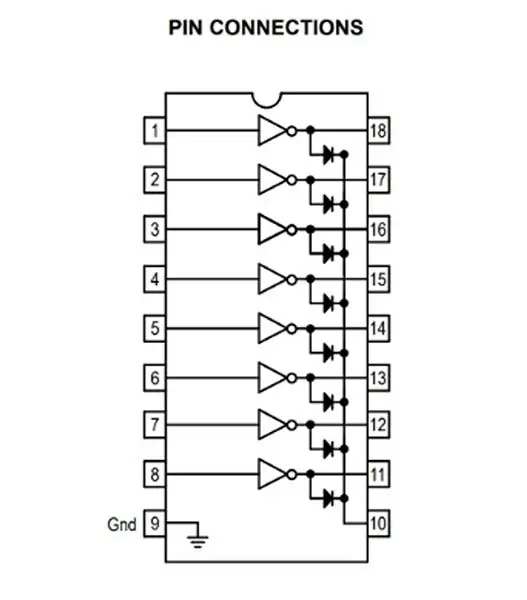
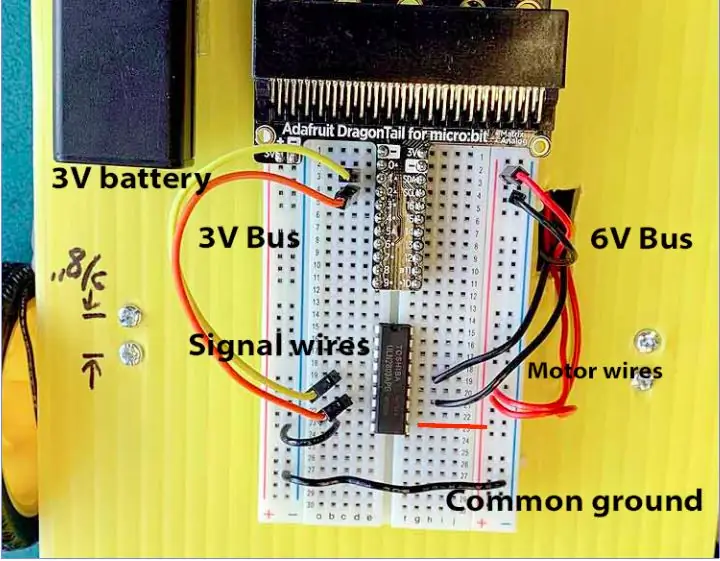
สายไฟ:
- ร้อยสายไฟ 6V ผ่านรูและเสียบเข้ากับพาวเวอร์บัสด้านขวาบนเขียงหั่นขนม
- เชื่อมต่อสายระหว่างบัสกราวด์ด้านซ้ายและขวาบนเขียงหั่นขนม
- ต่อสายสีดำระหว่างพิน 9 บน ULN2803A และกราวด์
- ต่อสายสีแดงระหว่างพิน 10 บนพาวเวอร์บัส ULN 2803A และ +6V
สายสัญญาณ:
ต่อสายจัมเปอร์:
- ระหว่าง Pin 0 บน dragontail และ Pin 8 บน 2803A (SPEAKER)
- ระหว่าง Pin 1 บน dragontail และ Pin 6 บน 2803A (MOTOR 1)
- ระหว่าง Pin 2 บน dragontail และ Pin 4 บน 2803A (MOTOR 2)
- ระหว่าง Pin 8 บน dragontail และ Pin 2 บน 2803A (ACCESSORY)
- ต่อสายไฟมอเตอร์ 1 เข้ากับบัส +6V และพิน 13 บน 2803A
- ต่อมอเตอร์ 2 สายเข้ากับบัส +6V และพิน 15 บน 2803A
- ต่อสายลำโพงกับ +6V และพิน 11 บน 2803A
ขั้นตอนที่ 6: การเขียนโปรแกรม 1: การทดสอบมอเตอร์
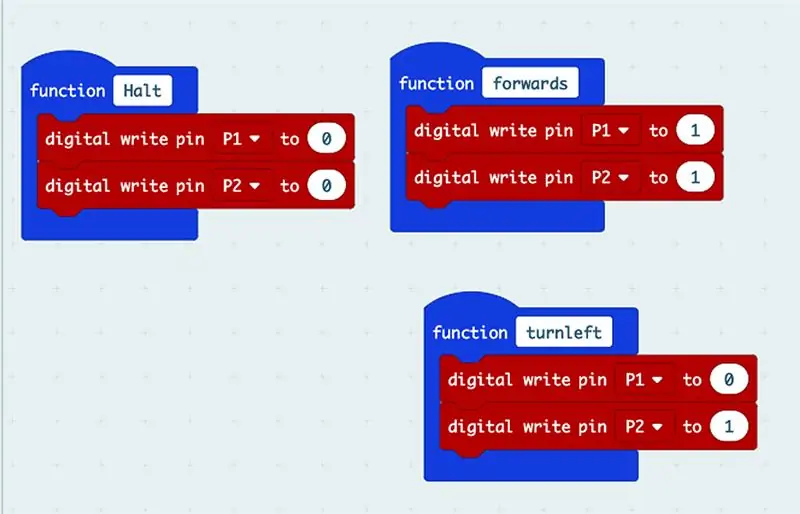
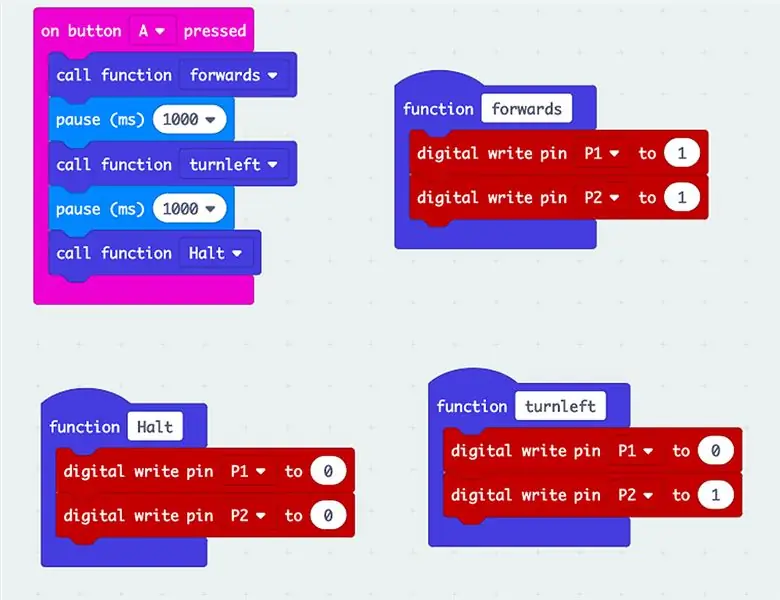
ไปที่โปรแกรมแก้ไข Make Code Microbit ออนไลน์:
สร้างฟังก์ชันมอเตอร์สามแบบ - เลี้ยวซ้าย ไปข้างหน้า และหยุด
ในลูปหลัก ให้เรียกใช้แต่ละฟังก์ชันตามที่แสดง
ขั้นตอนที่ 7: การควบคุมวิทยุ


สำหรับการควบคุมวิทยุ เราจะใช้คุณสมบัติ Bluetooth ของ Microbit
ประกอบ Microbit ตัวที่สองเข้ากับ MI Power Board สำหรับ Microbit ซึ่งรวมถึงแบตเตอรี่เซลล์แบบเหรียญ 3V หรือใช้แบตเตอรี่ 2xAAA ที่มาพร้อมกับบรรจุภัณฑ์ Microbit Go
ใช้ MakeCode Editor เขียนโปรแกรมสั้น ๆ ดังที่แสดงด้านบนเพื่อให้สามารถทำหน้าที่เป็นรีโมทคอนโทรลได้ ตั้งชื่อมันว่า "ทรานสมิตเตอร์"
โปรแกรมตัวอย่างมีการแสดงผลไปยัง LED เพื่อให้คุณสามารถบอกได้ว่าเปิดอยู่
โปรแกรมทำ 2 อย่าง เมื่อกดปุ่ม A มันจะส่ง #1 ออก (เพื่อส่งเสียงบี๊บ)
เมื่อกดปุ่ม B มันจะส่ง #2 ออกเพื่อทริกเกอร์มอเตอร์ขับเคลื่อน
ขั้นตอนที่ 8:
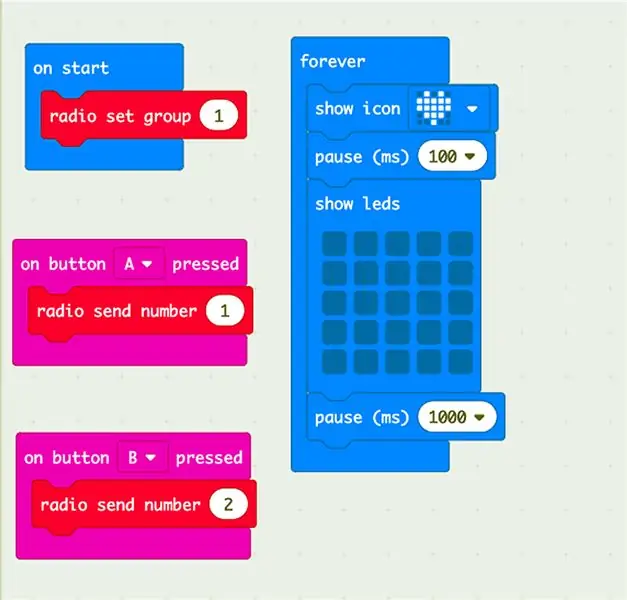
ขั้นตอนที่ 9: โปรแกรมรับวิทยุควบคุม
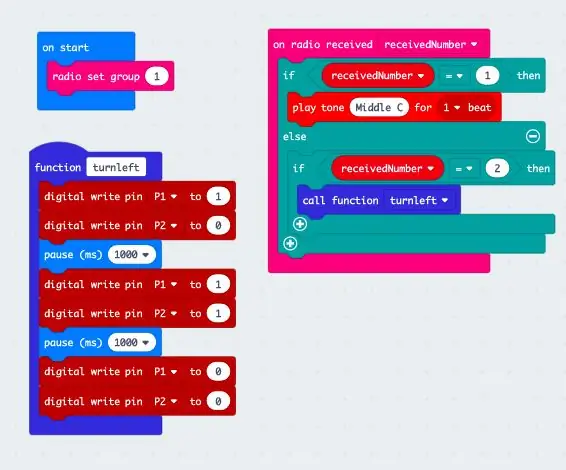

ใช้ตัวแก้ไข MakeCode สร้างโปรเจ็กต์ใหม่ชื่อ Receiver
หากต้องการใช้การควบคุมวิทยุ ต้องตั้งค่า Microbits ทั้งสองช่องเป็นช่องสัญญาณเดียวกัน
เมื่อได้รับหมายเลข 1 จะมีเสียงบี๊บแตร
เมื่อได้รับหมายเลข 2 หุ่นยนต์จะหมุนไปข้างหน้าแล้วหยุด
แนะนำ:
การออกแบบเกมในการสะบัดใน 5 ขั้นตอน: 5 ขั้นตอน

การออกแบบเกมในการสะบัดใน 5 ขั้นตอน: การตวัดเป็นวิธีง่ายๆ ในการสร้างเกม โดยเฉพาะอย่างยิ่งเกมปริศนา นิยายภาพ หรือเกมผจญภัย
การตรวจจับใบหน้าบน Raspberry Pi 4B ใน 3 ขั้นตอน: 3 ขั้นตอน

การตรวจจับใบหน้าบน Raspberry Pi 4B ใน 3 ขั้นตอน: ในคำแนะนำนี้ เราจะทำการตรวจจับใบหน้าบน Raspberry Pi 4 ด้วย Shunya O/S โดยใช้ Shunyaface Library Shunyaface เป็นห้องสมุดจดจำใบหน้า/ตรวจจับใบหน้า โปรเจ็กต์นี้มีจุดมุ่งหมายเพื่อให้เกิดความเร็วในการตรวจจับและจดจำได้เร็วที่สุดด้วย
วิธีการติดตั้งปลั๊กอินใน WordPress ใน 3 ขั้นตอน: 3 ขั้นตอน

วิธีการติดตั้งปลั๊กอินใน WordPress ใน 3 ขั้นตอน: ในบทช่วยสอนนี้ ฉันจะแสดงขั้นตอนสำคัญในการติดตั้งปลั๊กอิน WordPress ให้กับเว็บไซต์ของคุณ โดยทั่วไป คุณสามารถติดตั้งปลั๊กอินได้สองวิธี วิธีแรกคือผ่าน ftp หรือผ่าน cpanel แต่ฉันจะไม่แสดงมันเพราะมันสอดคล้องกับ
การลอยแบบอะคูสติกด้วย Arduino Uno ทีละขั้นตอน (8 ขั้นตอน): 8 ขั้นตอน

การลอยแบบอะคูสติกด้วย Arduino Uno ทีละขั้นตอน (8 ขั้นตอน): ตัวแปลงสัญญาณเสียงล้ำเสียง L298N Dc ตัวเมียอะแดปเตอร์จ่ายไฟพร้อมขา DC ตัวผู้ Arduino UNOBreadboardวิธีการทำงาน: ก่อนอื่น คุณอัปโหลดรหัสไปยัง Arduino Uno (เป็นไมโครคอนโทรลเลอร์ที่ติดตั้งดิจิตอล และพอร์ตแอนะล็อกเพื่อแปลงรหัส (C++)
เครื่อง Rube Goldberg 11 ขั้นตอน: 8 ขั้นตอน

เครื่อง 11 Step Rube Goldberg: โครงการนี้เป็นเครื่อง 11 Step Rube Goldberg ซึ่งออกแบบมาเพื่อสร้างงานง่ายๆ ในรูปแบบที่ซับซ้อน งานของโครงการนี้คือการจับสบู่ก้อนหนึ่ง
